输入“telnet”,然后输入地址
了解如何逐步启用 Windows 10 中的 Telnet 服务。
如果您是 Windows 10 用户,并且需要在计算机上安装 Telnet,那么您来对地方了。在本文中,我们将逐步向您展示如何在 Windows 10 中启用 Telnet 服务,以便您可以开始使用此工具。
什么是远程登录?
Telnet 是一种网络协议,用于访问连接到网络的其他计算机和设备。使用 Telnet,您可以远程控制其他设备并执行各种任务,例如管理服务器、配置路由器等等。
如何在 Windows 10 中启用 Telnet?
在 Windows 10 中启用 Telnet 是一个非常简单的过程。请按照以下步骤操作:
打开 Windows 10 开始菜单。
在搜索框中输入“Windows 功能”,然后单击“打开或关闭 Windows 功能”。
在功能列表中找到“Telnet 客户端”并选中相应的框。
按“确定”确认更改。
等待 Telnet 在您的计算机上安装。
完成这些步骤后,您的计算机上将启用 Telnet,您可以开始使用它连接到网络上的其他设备。
在计算机上安装 Telnet 的分步指南
如果您需要访问远程服务器,您可能听说过 Telnet。Telnet 是一种网络协议,允许您通过互联网或本地网络连接到其他设备。虽然 Windows 10 默认未安装 Telnet,但您可以按照本分步指南将其安装到您的计算机上。
第 1 步:打开控制面板
要在 Windows 10 中安装 Telnet,首先需要打开控制面板。您可以在 Windows 搜索栏中输入“控制面板”,或者右键单击“开始”菜单并选择“控制面板”。
第 2 步:点击“程序”
进入控制面板后,找到“程序”部分并点击它。然后,选择“程序和功能”。
步骤3:单击“打开或关闭 Windows 功能”
在“程序和功能”窗口中,找到“打开或关闭 Windows 功能”选项并单击它。
步骤 4:找到 Telnet 并启用它
在下一个窗口中,找到“Telnet 客户端”选项并选中旁边的框以激活它。然后,单击“确定”保存更改。
步骤 5:等待 Telnet 安装
Windows 10 将自动启动 Telnet 安装过程。等待该过程完成后,即可使用 Telnet。
了解如何在 Windows 10 中查找 Telnet:完整指南
如果您正在寻找一种方法 在 Windows 10 上安装 Telnet重要的是,在执行此操作之前,您必须在操作系统中找到 Telnet 工具。在本文中,我们将向您展示 完整指南 逐步在 Windows 10 中查找 Telnet。
第 1 步:打开控制面板
首先,您应该打开 Windows 10 控制面板。您可以在 Windows 搜索栏中输入“控制面板”,或者单击“开始”按钮,然后在应用列表中搜索它。
第 2 步:找到 Telnet 工具
进入控制面板后,找到“程序和功能”。点击它,然后选择“打开或关闭 Windows 功能”。查找“Telnet 客户端”,并确保已勾选。
如果“Telnet 客户端”选项未列出,则需要手动添加。为此,请点击“添加功能”,然后搜索“Telnet 客户端”。选择该选项,然后点击“确定”即可添加。
步骤 3:验证 Telnet 是否已安装
添加或确认已选择“Telnet 客户端”选项后,您需要检查操作系统上是否安装了 Telnet。为此,请打开 Windows 10 命令行并输入“telnet”。如果已安装该程序,则会打开一个命令窗口。
总而言之,在 Windows 10 上安装 Telnet 非常简单易行。虽然 Telnet 不再像以前那么流行,但对于需要访问远程服务器的用户来说,它仍然非常有用。通过本分步指南,任何人都可以在 Windows 10 电脑上安装 Telnet 并开始有效地使用它。需要注意的是,Telnet 并非安全工具,因此建议使用更安全的替代方案,例如 SSH。
适用于 Windows 10 的最佳照片查看器:2021 年更新